Obsah
Metoda 1: Kontrola nejnovějších aktualizací
Chyba s kódem 0xc000009a, který se objevuje ve Windows 10, je nejčastěji spojován se zatížením RAM nebo problémy, které s ním nepřímo souvisejí. Nejprve však musíte jít nejjednodušší cestou a nainstalovat nejnovější aktualizace, abyste vyloučili možnost konfliktů.
- Běh "Start" a odtud jít do "Možnosti".
- Jděte dolů a vyberte dlaždici Aktualizace a zabezpečení.
- Začněte hledat aktualizace a pokud jsou nalezeny, nainstalujte je.
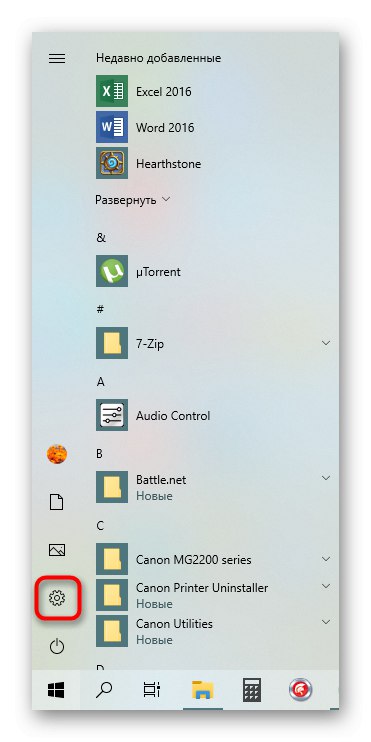
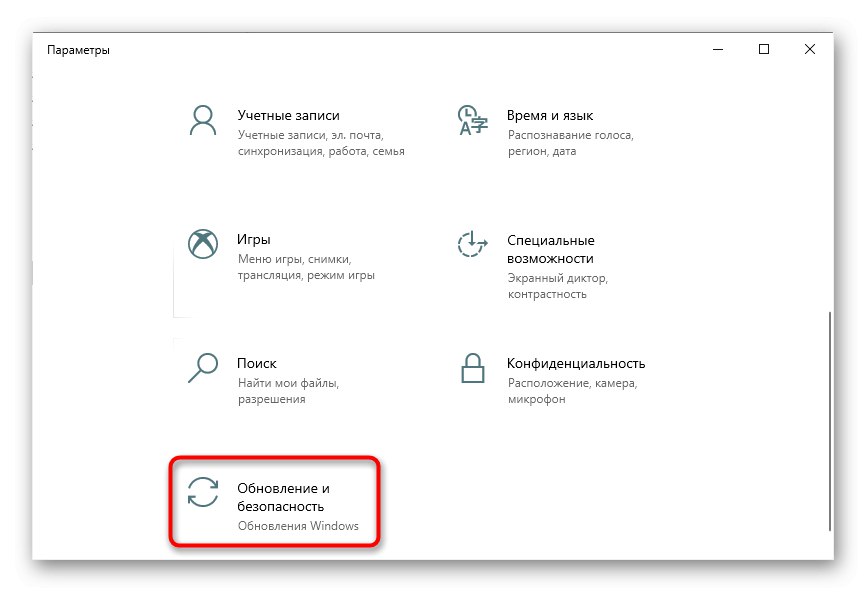
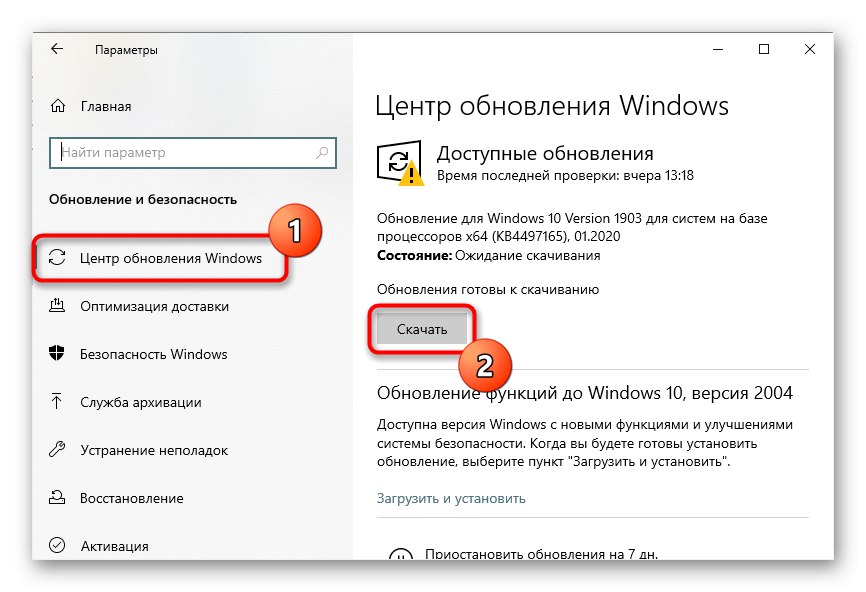
Další informace k tématu instalace aktualizací a odstraňování problémů s nimi způsobených najdete v dalších článcích na našem webu kliknutím na příslušný název níže.
Více informací:
Instalace aktualizací systému Windows 10
Ruční instalace aktualizací pro Windows 10
Opravte problémy s instalací aktualizací v systému Windows 10
Metoda 2: Zakažte režim spánku
Tuto metodu jsme vzali v úvahu, protože ji uživatelé sdílejí a hlásí, že skutečně pomáhá vyřešit vzniklou chybu, protože hibernace přímo souvisí s RAM a může ji ovlivnit, i když je počítač v aktivním režimu. Účinnost této možnosti ověříte deaktivací režimu spánku podle pokynů níže.
Více informací: Zakažte hibernaci v počítači se systémem Windows
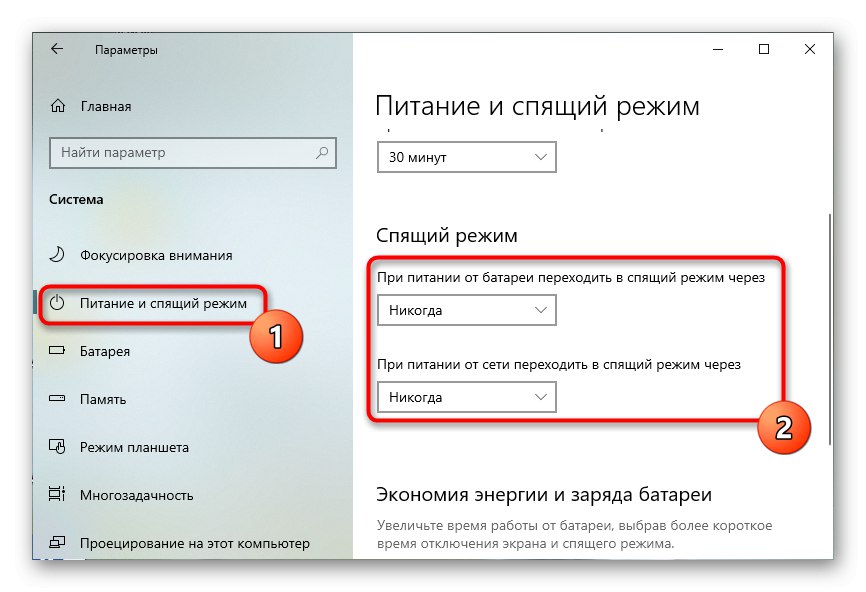
Metoda 3: Provedení defragmentace pevného disku
Existuje možnost, že kvůli zvýšené fragmentaci pevného disku se sníží výkon počítače, některé soubory nemají čas na zpracování RAM, což vyvolává výskyt dané chyby. Můžete také začít defragmentovat pevný disk pomocí vestavěné funkce operačního systému a různé specializované programy jsou ve veřejné doméně.
Více informací: Defragmentace disku ve Windows 10
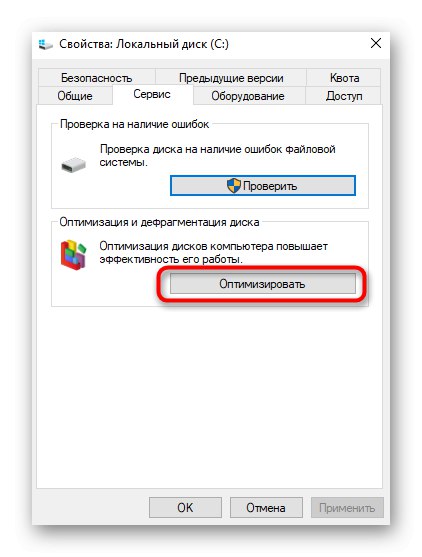
Metoda 4: Uvolnění paměti RAM
Někdy si uživatelé ani nevšimnou, že při spouštění některých her nebo aplikací je RAM již v omezeném množství a poté je načtena na 100 procent. Může to vyvolat výzvu 0xc000009a s dalším ukončením programu. Doporučujeme zkontrolovat zatížení RAM a v případě potřeby jej vyčistit pomocí doporučení z následujícího článku.
Více informací: Optimalizace paměti RAM v systému Windows 10
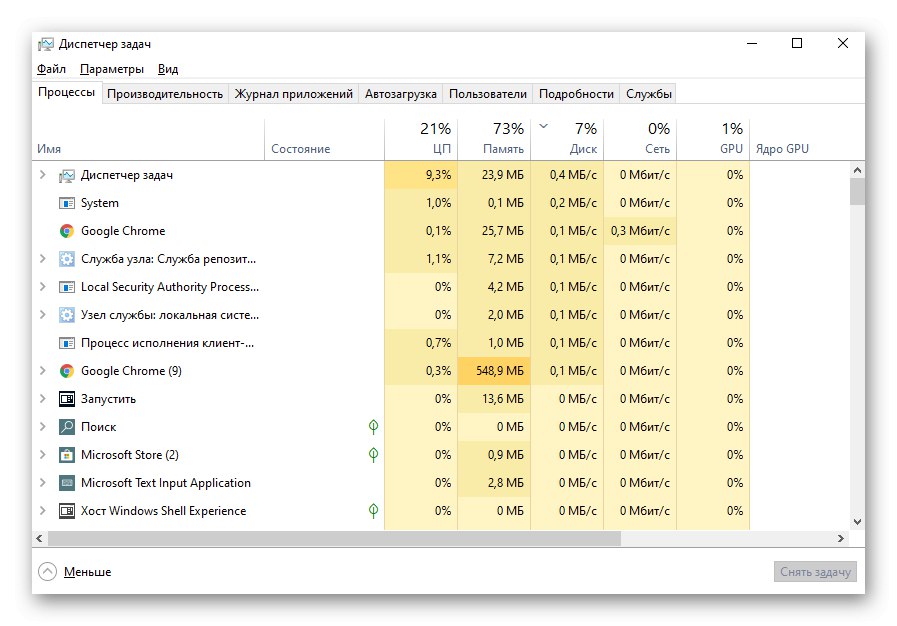
Metoda 5: Povolte odkládací soubor
Pokud aplikace opravdu nemá dostatek paměti RAM ke spuštění ani po vyčištění, je nejlepší volbou k programovému vyřešení chyby vytvoření virtuálního stránkovacího souboru 0xc000009a... Nejprve budete muset určit jeho optimální velikost a poté ji ručně nastavit podle pokynů v článcích na následujících odkazech.
Více informací:
Určení vhodné velikosti stránkovacího souboru v systému Windows 10
Povolení stránkovacího souboru v počítači se systémem Windows 10
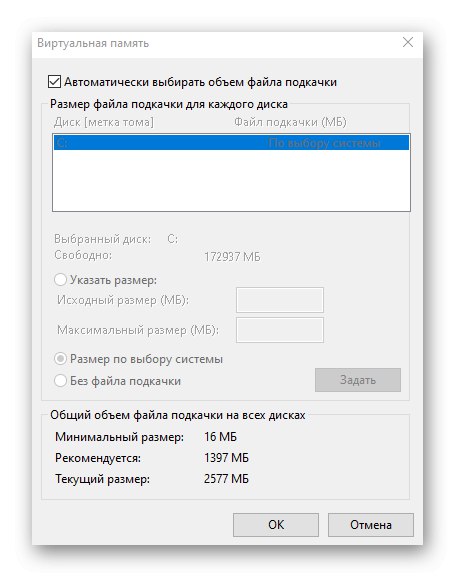
Metoda 6: Vyhledejte v počítači viry
Infekce počítače viry je jednou z možných příčin různých problémů při interakci s počítačem. Pokud nic z výše uvedeného nepomohlo, má smysl prohledat systém, zda neobsahuje viry, a pokud jsou detekovány, urgentně je odstraňte. K tomu se používá jeden ze speciálních programů, o jejichž práci napsal náš další autor v samostatném článku.
Více informací: Bojujte proti počítačovým virům
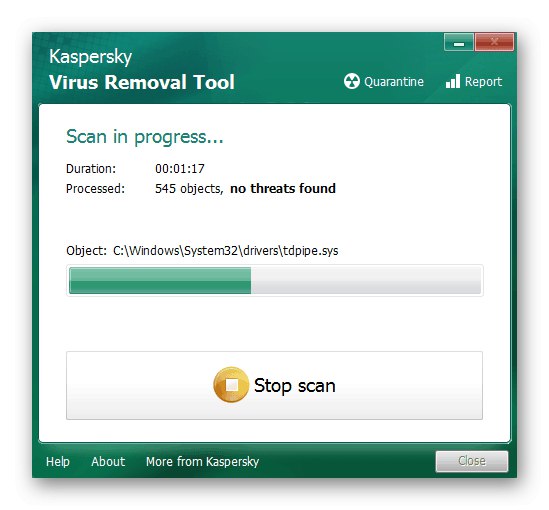
Metoda 7: Zkontrolujte integritu systémových souborů
Kontrola integrity systémových souborů je metoda, která by měla být použita pouze v případech, kdy žádné z dříve popsaných řešení nepřineslo požadovaný výsledek. Problémy s komponentami jsou vzácné, takže ne každý uživatel musí takovéto skenování spustit.Pokud to však stále existuje, přečtěte si naši další příručku, abyste pochopili, jak pracovat s nástroji pro skenování systému.
Více informací: Používání a oprava nástroje Kontrola integrity systémových souborů ve Windows 10
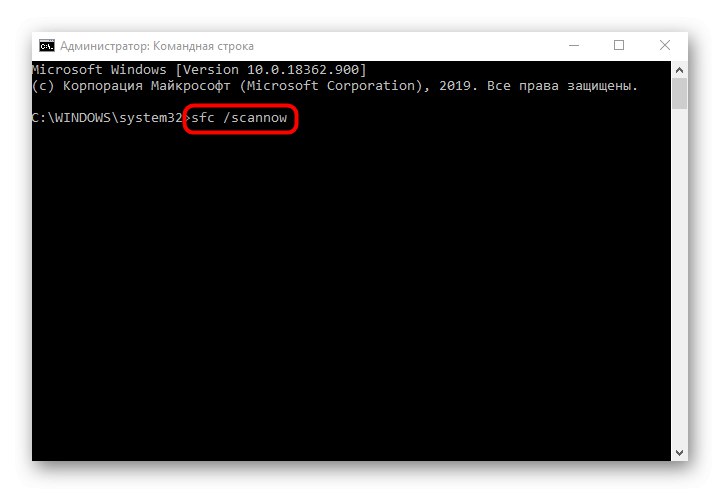
Někdy pomáhá přeinstalovat aplikaci nebo spouštěč z místa, kde je spuštěna. V případě pirátských her doporučujeme najít další sestavu a zakoupit si licencovanou verzi, aby se předešlo problémům různého druhu, které mohou nastat kvůli tomu, že sběratel udělal chybu nebo ztratil nějaké soubory.